- ავტორი Lauren Nevill [email protected].
- Public 2023-12-16 18:53.
- ბოლოს შეცვლილი 2025-06-01 06:11.
Opera ბრაუზერი მრავალი წლის განმავლობაში ერთ-ერთი ყველაზე პოპულარული იყო ინტერნეტ მომხმარებლებში. მასში პირველად გამოჩნდა ინტერნეტის მონახულების უფასო შესაძლებლობა დამატებითი VPN დაცვის საშუალებით. ამ ფუნქციამ მხოლოდ გაზარდა ბრაუზერის პოპულარობა. ამასთან, ბევრ მომხმარებელს აქვს შეკითხვები მობილური ვერსიის შესახებ. შემიძლია ჩართო VPN მობილური ოპერაში და როგორ გავაკეთო ეს?
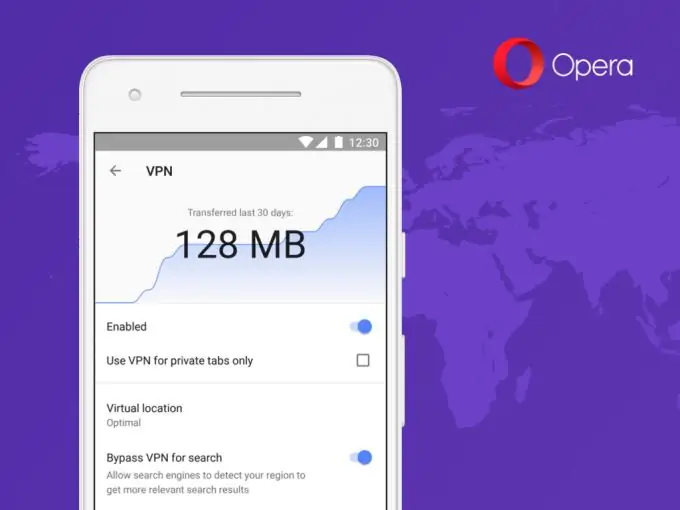
ზოგჯერ ზოგიერთ საიტის დასათვალიერებლად გვიწევს VPN- ის გამოყენება. ეს საჭიროება ზოგჯერ ასოცირდება ინტერნეტში ანონიმურობის შენარჩუნების ან ზოგიერთ ქვეყანაში აკრძალული საიტის მონახულების სურვილთან.
თითქმის ყველა თანამედროვე ბრაუზერი სთავაზობს თავის მომხმარებლებს ინტერნეტში ანონიმურად სერფინგის შესაძლებლობას დამატებითი გაფართოებების ან ჩამონტაჟებული ფუნქციების გამოყენებით, მაგალითად, პოპულარული Opera ბრაუზერით. VPN უკვე ჩაშენებულია ამ ბრაუზერის ფუნქციონირებაში. ამასთან, ეს ეხება მხოლოდ ბრაუზერის დესკტოპის ვერსიას. როგორ შეგიძლიათ ჩართოთ ეს ფუნქცია მობილურ ვერსიაში თქვენს ტელეფონში?
როგორ ჩავრთოთ VPN ოპერის ბრაუზერში
სამწუხაროდ, ამ მომენტში მობილური ბრაუზერის Opera დეველოპერებს არ აქვთ VPN- ის გამოყენების შესაძლებლობა სტაბილურ ვერსიაში. ამასთან, შეგიძლიათ ისარგებლოთ ბრაუზერის ბეტა ვერსიით, რომელიც ამჟამად მობილური ტელეფონიდან VPN- ს გაშვების ალბათობას ამოწმებს. ამჟამად ის ხელმისაწვდომია მხოლოდ Android ტელეფონებისთვის.
ამისათვის გადადით აპლიკაციების მაღაზიაში და მოძებნეთ Opera Beta. დააინსტალირეთ, როგორც ჩვეულებრივი პროგრამა. ინსტალაციის შემდეგ მიჰყევით ქვემოთ მოცემულ ინსტრუქციას:
- გაუშვით Opera beta ბრაუზერი და დააჭირეთ ბრაუზერის ხატულას მარჯვენა ქვედა კუთხეში.
- აირჩიეთ "პარამეტრები".
- VPN ფუნქცია განლაგებულია "ტრაფიკის დაზოგვა" ხაზის შემდეგ. ჩართეთ გადართვის ჩამრთველი, რომ ჩართოთ, რომ ლურჯი გახდეს.
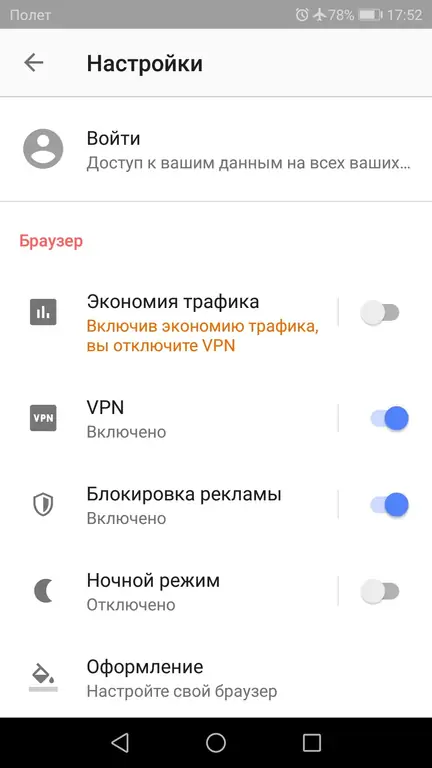
გთხოვთ გაითვალისწინოთ, რომ შეუძლებელია ტრეფიკის დაზოგვა და VPN ერთდროულად ჩართვა.
თუ ეს ნაბიჯები შეასრულეთ, თქვენი ბრაუზერი ახლა დაიწყება VPN რეჟიმში. ამასთან, ეს არ ნიშნავს, რომ თქვენი ონლაინ საქმიანობა მთლიანად დაცულია. ნაგულისხმევად Opera იყენებს ამ მახასიათებელს მხოლოდ კერძო ჩანართებზე. აპლიკაცია ასევე საშუალებას აძლევს საძიებო სისტემებს, გვერდის ავლით VPN- ებს, თქვენი მდებარეობის მონაცემებზე წვდომისთვის. ამის გამოსასწორებლად, უნდა გადახვიდეთ VPN ქვემენიუში.
- ამისათვის თქვენ უნდა დააჭიროთ მას პარამეტრებში და გახსნილ ფანჯარაში, მონიშნეთ ყუთი "გამოიყენეთ VPN მხოლოდ პირადი ჩანართებისთვის".
- საძიებო სისტემების მიერ VPN გვერდის ავლის თავიდან ასაცილებლად, ჩართეთ Bypass VPN ძებნის გადართვის გადართვის შესახებ

სანახავად არის თუ არა საიტი vpn რეჟიმში გახსნილი, უნდა გადახედოთ მარცხენა კუთხეში მისამართის ზოლში. თუ ეს ფუნქცია ჩართულია, იქ გამოჩნდება ლურჯი ხატი.
VPN ჩართვა ოპერის ბრაუზერში მესამე მხარის პროგრამების გამოყენებით
თუ არ გსურთ შეცვალოთ ბრაუზერის სტაბილური ვერსია ბეტა ვერსიით, მაშინ უნდა გაითვალისწინოთ ალტერნატიული მეთოდები.
ერთ-ერთ ვარიანტში შედის მობილური ტელეფონის დამატებითი პროგრამების ჩამოტვირთვისა და დაინსტალირების შესაძლებლობა. ერთ-ერთი ყველაზე გავრცელებულია Turbo VPN. მისი უფასო ვერსია პრაქტიკულად იგივეა, რაც მოწინავე ვერსია, გარდა რეკლამების არსებობისა. ამიტომ, ბევრ მომხმარებელს ურჩევნია.
Turbo VPN ინსტალაციისა და გასაშვებად, მოძებნეთ იგი Play Market- ში. ინსტალაციის შემდეგ, გახსენით აპი და გახსენით ნარინჯისფერი ღილაკი. VPN დაკავშირებულია. ახლა უბრალოდ გახსენით თქვენი ბრაუზერი ისე, როგორც ყოველთვის და გამოიყენეთ ანონიმური ინტერნეტი.






